HP LASERJET PRO M1536DNF: 9 Сканирование
9 Сканирование: HP LASERJET PRO M1536DNF
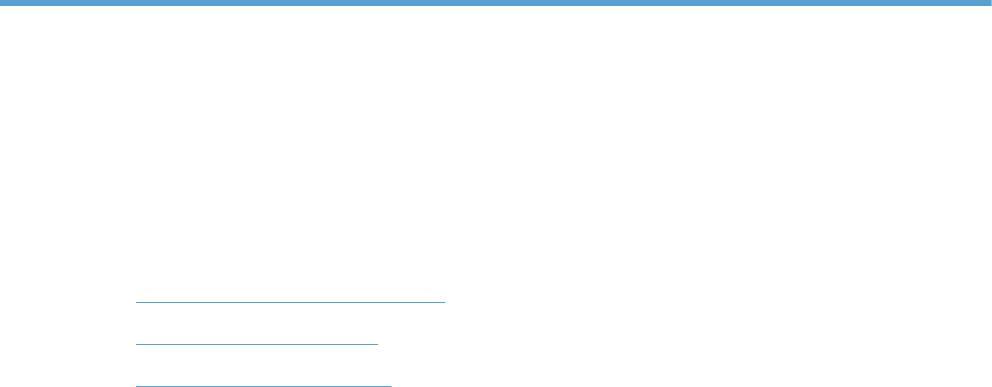
9 Сканирование
● Использование функций сканера
●
Параметры сканирования
●
Сканирование фотографии
RUWW 107
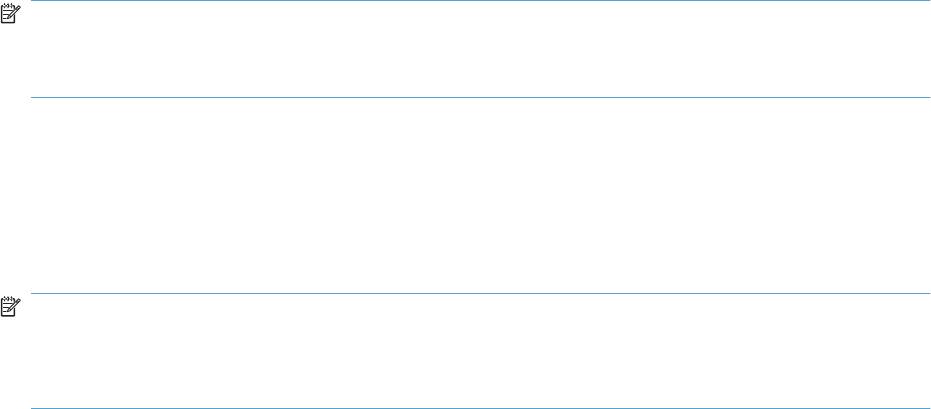
Использование функций сканера
Методы сканирования
Сканировать документ можно следующими способами.
●
Сканирование с компьютера через программное обеспечение HP Scan
●
Сканирование с помощью программного обеспечения, совместимого с TWAIN или WIA.
ПРИМЕЧАНИЕ. Для ознакомления с программой распознавания текста и ее использования
установите программу Readiris с компакт-диска программного обеспечения. Программа
распознавания текста также называется программой оптического распознавания символов
(OCR).
Сканирование при помощи ПО HP Scan (Windows)
1. Дважды щелкните на значке HP Scan на рабочем столе компьютера.
2. Выберите ярлык сканирования и при необходимости измените настройки.
3. Щелкните на кнопке Сканировать.
ПРИМЕЧАНИЕ. Выберите пункт Advanced Settings (Расширенные настройки), чтобы
увидеть дополнительные параметры.
Нажмите Create New Shortcut (Создать новый ярлык), чтобы создать пользовательский
набор настроек и сохранить его в списке ярлыков.
Сканирование с использованием другого программного обеспечения
Устройство является TWAIN- и WIA-совместимым (WIA - Windows Imaging Application).
Устройство работает с программами Windows, которые поддерживают TWAIN- или WIA-
совместимые сканирующие устройства, и с программами Macintosh, которые поддерживают
TWAIN-совместимые сканирующие устройства.
В TWAIN- или WIA-совместимой программе Вы можете получить доступ к функции
сканирования и сканировать изображение прямо в открытую программу. За дополнительной
информацией обратитесь к файлу справки или документации, поставляемой с TWAIN- или
WIA-сов
местимой п
рограммой.
Сканирование с помощью программы, совместимой с TWAIN
Обычно совместимая с TWAIN программа содержит такие команды, как Acquire (Получить),
File Acquire (Получить файл), Scan (Сканировать), Import New Object (Импорт нового
объекта), Insert from (Вставить из) и Scanner (Сканер). Если Вы не уверены в совместимости
программы или не знаете, какую команду вызывать, обратитесь к справке или документации по
прог
рамме.
При сканировании из программы, совместимой с TWAIN, ПО HP Scan может запуститься
автоматически. Если ПО HP Scan запустится, можно вносить необходимые изменения во
время предварительного просмотра изображения. Если программа не запустится
автоматически, изображение будет передано в TWAIN-совместимое приложение немедленно.
Запуск сканирования из совместимого с TWAIN приложения. Информацию об используемых
действиях и командах см. в справке или документации по при
ложению.
10
8 Глава 9 Сканирование RUWW

Сканирование из WIA-совместимой программы
WIA представляет собой другой способ сканирования, при котором изображение сканируется
прямо в приложении. Для сканирования WIA использует программное обеспечение Microsoft
вместо HP Scan.
Обычно совместимая с WIA программа содержит такие команды, как Рисунок/Со сканера или
камеры в меню "Вставка" или "Файл". Информацию о совместимости программы с WIA см. в
справке или документации по программе.
Запуск с
канирования из со
вместимого с WIA приложения. Информацию об используемых
действиях и командах см. в справке или документации по приложению.
или
В панели управления Windows в папке Сканеры и камеры (находится в папке Оборудование
и звук для Windows Vista и Windows 7) дважды щелкните значок устройства. При этом
откроется стандартный мастер Microsoft WIA, который позволит выполнить сканирование в
файл.
Сканирование с помощью программы оптического распознавания символов
(OCR)
Чтобы импортировать отсканированный текст в нужный текстовый редактор, откройте
программное обеспечение HP Scan и выберите ярлык Сохранить как редактируемый текст
(OCR).
Также возможно использование программного обеспечения OCR стороннего поставщика.
Программа Readiris OCR поставляется на отдельном компакт-диске, который входит в
комплект поставки устройства. Чтобы использовать ПО Readiris, установите его с
соответствующего компакт-диска, а затем следуйте инструкциям из интерактивной с
правки.
Отмена сканирования
Для отмены задания сканирования используйте одну из указанных ниже инструкций.
●
На панели управления нажмите кнопку Отмена
.
●
В диалоговом окне на экране нажмите кнопку Отмена.
RUWW Использование функций сканера 109
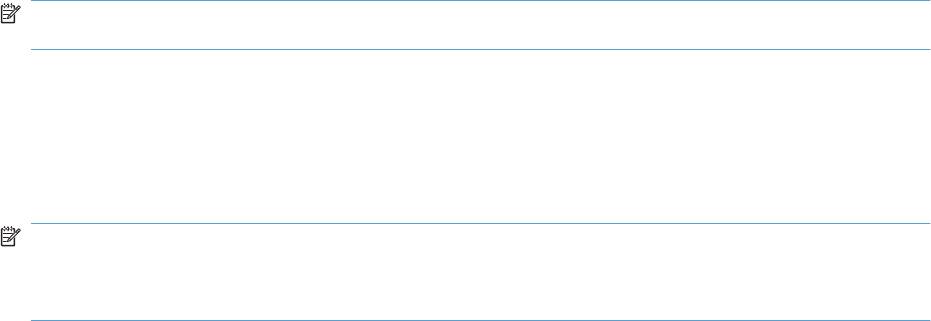
Параметры сканирования
Разрешение и цветопередача сканера
Неудовлетворительное качество при печати отсканированных изображений во многих случаях
вызвано неправильной настройкой разрешения и цветопередачи в программном обеспечении
сканера. Разрешение и цветопередача влияют на следующие параметры отсканированных
изображений.
●
Четкость изображения
●
Текстура градаций цвета (плавная или грубая)
●
Время сканирования
●
Размер файла
Разрешение сканирования измеряется в пикселях на дюйм (п/д).
ПРИМЕЧАНИЕ. Разрешение сканирования (п/д) и разрешение печати (измеряется в точках
на дюйм) не являются взаимозаменяемыми.
На количество возможных цветов влияют параметры сканируемого изображения: цветное, в
градациях серого или черно-белое. Аппаратное разрешение сканера можно установить до
1200 ppi.
В таблице параметров разрешения и цветопередачи приведены основные указания по выбору
параметров сканирования.
ПРИМЕЧАНИЕ. Выбор больших значений параметров разрешения и цветопередачи может
привести к увеличению размера файлов и снижению скорости сканирования. Перед установкой
параметров разрешения и цветопередачи определите цель использования отсканированного
изображения.
110 Глава 9 Сканирование RUWW
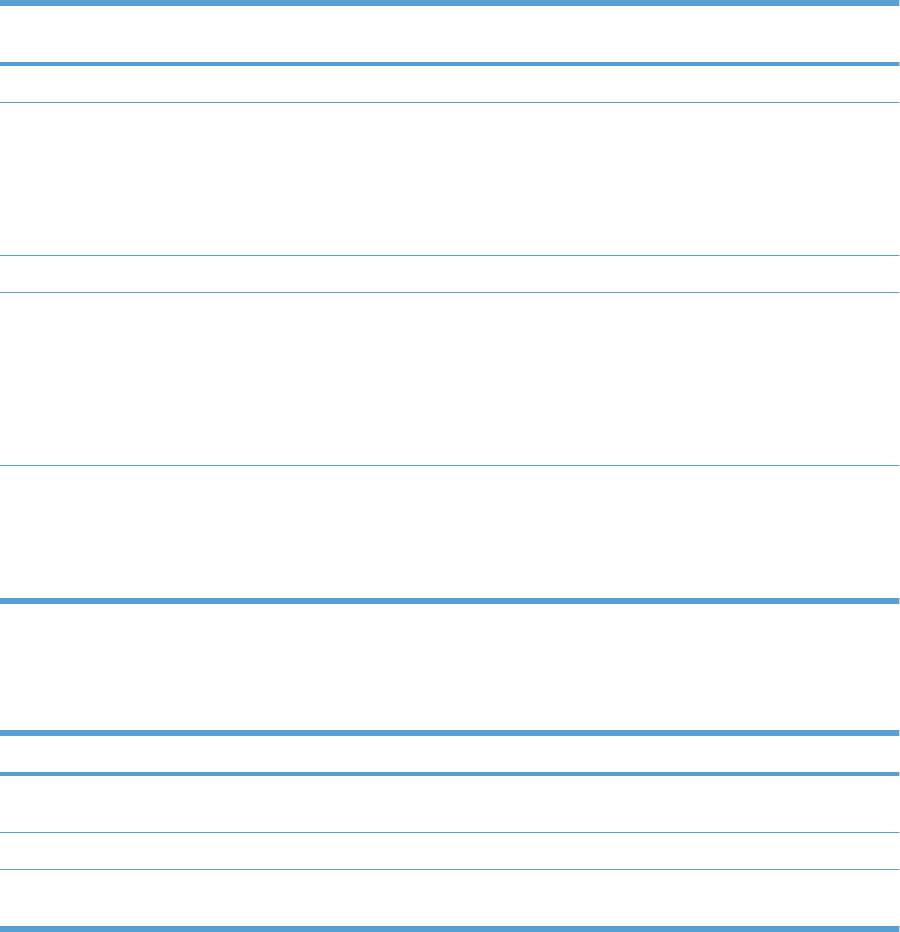
Указания по выбору параметров разрешения и цветопередачи
В следующей таблице даны рекомендуемые значения для параметров разрешения и
цветопередачи при выполнении различных типов заданий сканирования.
Назначение
Рекомендуемое разрешение Рекомендуемые параметры цветопередачи
использования
Факс 150 п/д ● Черно-белое
Электронная почта 150 п/д ● Черно-белое, если плавная градация оттенков
не требуется.
● Оттенки серого, если требуется плавная
градация оттенков изображения.
●
Цвет, если изображение является цветным.
Редактирование текста 300 п/д
●
Черно-белое
Печать (графика или
600 п/д для сложных графических
● Черно-белое, если печатается текст и
текст)
изображений или если т
ребуется
штриховой рисунок.
з
начительно увеличить документ
●
Оттенки серого, если печатаются цветные
300 п/д для обычных графических
графические изображение или изображения с
изображений и текста
оттенками серого и фотографии.
150 п/д для фотографий
●
Цвет, если изображение является цветным.
Отображение на экране 75 п/д
●
Черно-белое, если отображается текст.
● От
тенки серого, если отображаются
графические изображения и фотографии.
●
Цвет, если изображение является цветным.
Цветная печать
При сканировании можно установить указанные ниже значения параметров цветопередачи.
Значение Рекомендуемое использование
Цветное Это значение используется для высококачественных цветных фотографий и
документов, в которых цветопередача играет важную роль.
Черно-белое Это значение используется для текстовых документов.
Оттенки серого Это значение используется в том случае, когда необходимо ограничить размер
файла или быстро отсканировать документ или фотографию.
Качество сканирования
Со временем грязь, скапливающаяся на стекле сканера и белой пластиковой подкладке, может
сказаться на работе устройства. Чтобы очистить стекло сканера и белую пластиковую
подкладку, следуйте приведенным ниже инструкциям.
RUWW Параметры сканирования 111

1. Выключите устройство с помощью
выключателя питания и отключите кабель
питания от электросети.
2. Откройте крышку сканера.
3. Протрите стекло сканера и белую
пластиковую подкладку мягкой тряпкой или
губкой, смоченной в неабразивном
стеклоочистителе.
ПРЕДУПРЕЖДЕНИЕ. Не используйте
для очистки каких либо деталей
устройства абразивные материалы,
ацетон, бензол, аммиак, этиловый спирт
или четыреххлористый углерод, так как это
может привести к повреждению
устройства. Не лейте жидкость прямо на
крышку стекла. Жидкость может
просочиться и по
вредить ус
тройство.
4. Чтобы предотвратить появление пятен,
насухо протрите стекло и подкладку
замшевой тряпкой или целлюлозной
губкой.
5. Подключите устройство и включите его с
помощью выключателя питания.
112 Глава 9 Сканирование RUWW
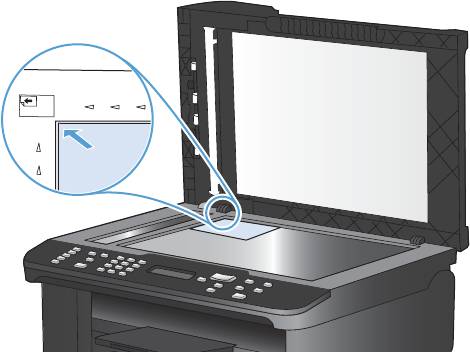
Сканирование фотографии
1. Поместите фотографию лицевой стороной вниз на планшетный сканер таким образом,
чтобы верхний левый угол фотографии находился в углу, обозначенном значком на
сканере.
2. Аккуратно закройте крышку.
3. Отсканируйте фотографию с использованием одного из методов сканирования.
RUWW Сканирование фотографии 113
114 Глава 9 Сканирование RUWW
Оглавление
- Содержание
- 1 Основные функции устройства
- 2 Меню панели управления
- 3 Программное обеспечение для Windows
- 4 Использование устройства с компьютерами Mac
- 5 Подключение изделия
- 6 Бумага и носители для печати
- 7 Функции печати
- 8 Копирование
- 9 Сканирование
- 10 Работа с факсом
- 11 Управление и обслуживание устройства
- 12 Устранение неполадок
- А Расходные материалы и дополнительные принадлежности
- Б Обслуживание и поддержка
- В Технические характеристики устройства
- Г Регламентирующая информация
- Указатель






